WPS文字2013试卷制作教程--打印隐藏文字
摘要:通常情况下,老师制作好了试卷,往往还需要另做一份标准答案,区别就在于多了答案而已。我们完全可以将答案隐藏起来,然后打印,这样就可以作为试卷,...
通常情况下,老师制作好了试卷,往往还需要另做一份标准答案,区别就在于多了答案而已。我们完全可以将答案隐藏起来,然后打印,这样就可以作为试卷,打印隐藏文字,作为标准答案,下面就是操作步骤。
①将完整版试卷写好,包括答案,按下CTRL键,将我们要隐藏的答案部分一点一点选取中。
②右击,选择字体,勾选隐藏文字确定。
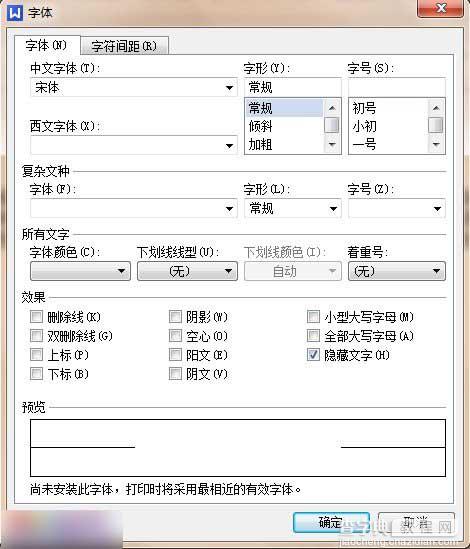
③这样打印的时候就可以作为试卷。如果要打印为标准答案,单击打印--选项。
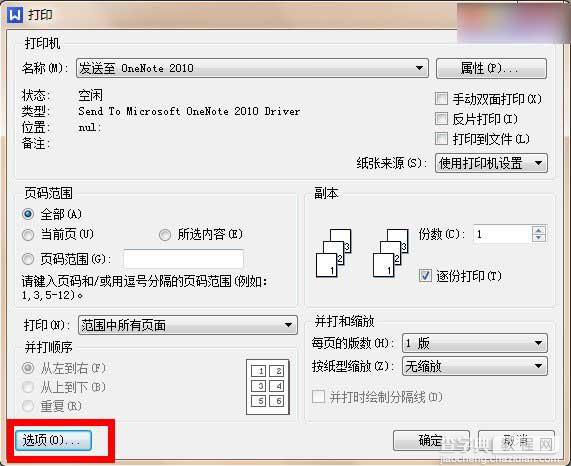
④将“隐藏文字”选取为“打印隐藏文字”即可。
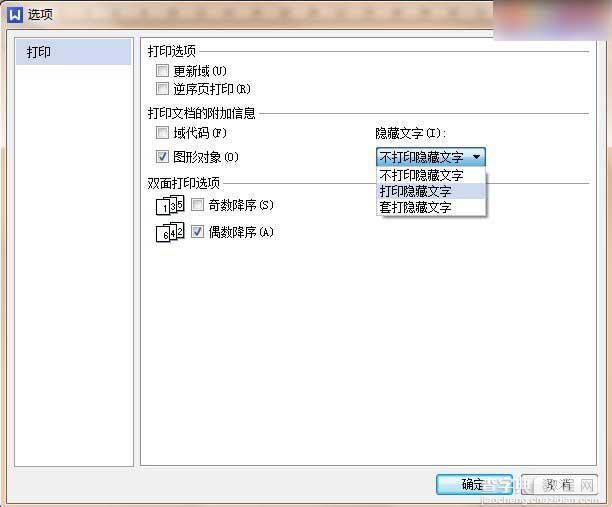
【WPS文字2013试卷制作教程--打印隐藏文字】相关文章:
★ 经典ppt实例:怎么学做ppt,制作PPT的教程(图文)
